Deinstallieren des USB-Klasse-Treibers
Deinstallieren Sie den USB-Klasse-Treiber unter den folgenden Umständen.
Wenn der über eine USB-Verbindung installierte Druckertreiber nicht ordnungsgemäß deinstalliert werden kann
Wenn Sie den Druckertreiber auch nach einer erneuten Installation nicht korrekt installieren können


Gehen Sie bei der Deinstallation des USB-Klasse-Treibers unbedingt folgendermaßen vor.
 |
Wenn der Druckertreiber nicht ordnungsgemäß installiert werden kann, stellen Sie sicher, dass der Druckertreiber vor dem Löschen des USB-Klasse-Treibers deinstalliert wird.
|
 |
Wenn Sie den USB-Klasse-Treiber löschen, wird er automatisch durch die USB-Verbindung erneut installiert.
|
1
Überprüfen Sie Folgendes.
Der Drucker und Computer sind über ein USB-Kabel verbunden.
Der Drucker ist eingeschaltet.
2
Zeigen Sie [Geräte-Manager] an.

|
1.
|
Wählen Sie aus dem Menü [Start] die Option [Systemsteuerung] aus.
|
|
2.
|
Klicken Sie auf [Leistung und Wartung] → [System].
|
|
3.
|
Klicken Sie auf die Registerkarte [Hardware] → [Geräte-Manager].
|



|
1.
|
Wählen Sie aus dem Menü [Start] die Option [Systemsteuerung] aus.
|
|
2.
|
Klicken Sie auf [Hardware und Sound] oder [Hardware] → [Geräte-Manager].
|

|
1.
|
Wählen Sie aus dem Menü [Start] die Option [Systemsteuerung] → [System] aus.
|
|
2.
|
Klicken Sie auf die Registerkarte [Hardware] → [Geräte-Manager].
|

|
1.
|
Wählen Sie aus dem Menü [Start] die Option [Systemsteuerung] aus.
|
|
2.
|
Doppelklicken Sie auf [Geräte-Manager].
|
 Wenn das Dialogfeld [Benutzerkontensteuerung] angezeigt wird Wenn das Dialogfeld [Benutzerkontensteuerung] angezeigt wirdKlicken Sie auf [Ja] oder auf [Fortsetzen].
|
3
Doppelklicken Sie auf [USB-Controller].
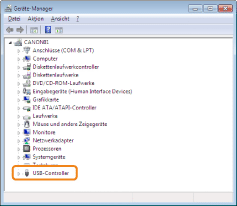
4
Klicken Sie mit der rechten Maustaste auf [USB-Druckerunterstützung], und wählen Sie dann aus dem Kontextmenü [Deinstallieren] aus.
 |
Deinstallieren Sie keine Treiber für andere Geräte. Wenn Sie sie aus Versehen deinstallieren, funktioniert Windows möglicherweise nicht ordnungsgemäß.
|
 |
Wenn der USB-Klasse-Treiber nicht ordnungsgemäß installiert wird, wird [USB-Druckerunterstützung] nicht angezeigt. Klicken Sie anschließend auf [
 ], um das Dialogfeld [Geräte-Manager] zu schließen. ], um das Dialogfeld [Geräte-Manager] zu schließen. |
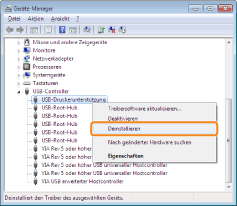
 Wenn der USB-Klasse-Treiber unter [Andere Geräte] aufgeführt wird Wenn der USB-Klasse-Treiber unter [Andere Geräte] aufgeführt wirdWählen Sie den USB-Klasse-Treiber aus, der als [Unbekanntes Gerät] angezeigt wird, und deinstallieren Sie ihn dann.
|
5
Klicken Sie auf [OK].
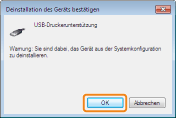
6
Klicken Sie auf [  ], um das Dialogfeld [Geräte-Manager] zu schließen.
], um das Dialogfeld [Geräte-Manager] zu schließen.
 ], um das Dialogfeld [Geräte-Manager] zu schließen.
], um das Dialogfeld [Geräte-Manager] zu schließen.7
Trennen Sie das USB-Kabel vom Computer ab, und starten Sie Windows dann erneut.